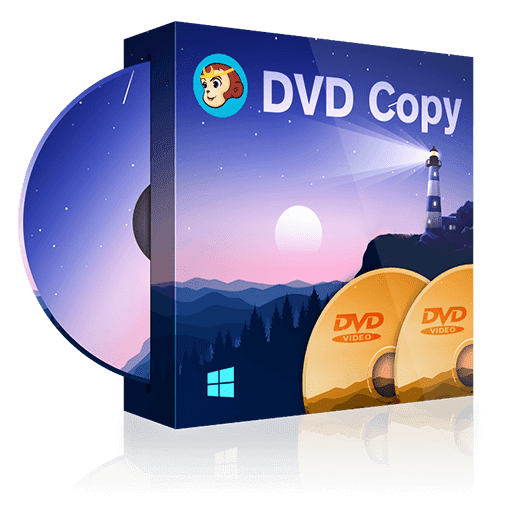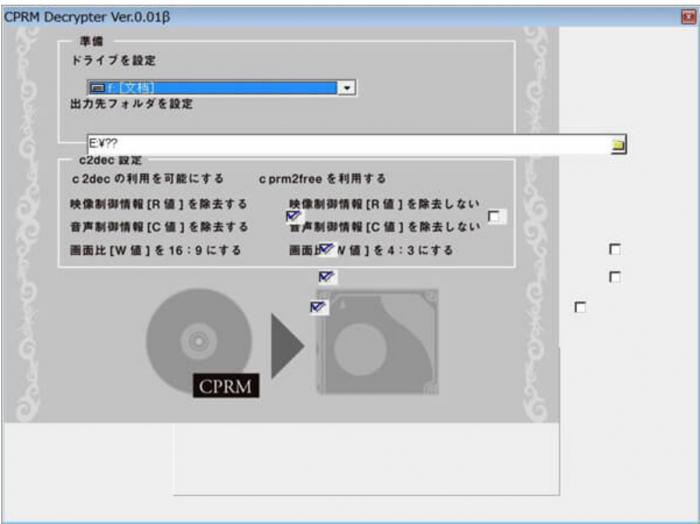素人でもできる!CPRMを解除して地デジ録画DVDをコピーする方法
要約: 地デジを録画したDVDにCPRM という日本独自の保護が付いています。そのDVDを視聴するには、CPRM再生に対応する再生機器が必要です。あるいは、DVDのCPRMを解除してから再生します。この記事では、地デジのCPRMを簡単かつ無料で解除できる方法についてご紹介します。

「せっかく録画した番組がDVDの劣化で見られなくなった...」そんな経験はありませんか?地上デジタル放送のDVDにはCPRMというコピー防止技術が施されており、普通にはコピーできません。
この記事では:
- CPRMを解除するための準備
- おすすめ解除ソフトの比較(操作の簡単さ/処理速度対応OS)
- CPRMの基本的な仕組み法的に安全なバックアップ方法
をわかりやすく紹介します。最後まで読めば、もう録画データを失う心配がなくなります!今すぐ読み進めて、大切な番組を守る方法を学びましょう。
CPRMを解除して、録画DVDをリッピングする前の準備
日本では、地上デジタル放送やBSデジタル放送などの録画にCPRMがよく使用されています。録画したコンテンツは対応したデバイスでのみ再生可能です。
地上デジタル放送や衛星デジタル放送には、コピーワンス制限があるため一度しか録画ができません。CPRMに対応したDVDに記録することは可能ですが、レコーダーのハードディスクに記録してあった映像をダビングした場合は、ダビングしたと同時にハードディスク内の同映像が削除される仕組みです。

CPRM対応のDVDに常に「録画用DVD」、「DVD for VIDEO」のような表記がされています。
CPRM非対応のDVD±Rには、「データ用DVD」や「DVD for DATA」と記載されています。
ディスクにもCPRMの表記があります。


1. インターネットに接続されたパソコンとDVDドライブを準備
CPRMを解除するためには、インターネットに接続されたパソコンが必要です。また、DVDディスクの情報を読み取り、データやメディアコンテンツをDVDディスクに書き込むためには、DVDドライブが必要です。しかし、ノートパソコンの一部モデルや一部の薄型パソコンでは、DVDドライブが省略されている場合があります。その場合は、外付けのDVDドライブを購入し、パソコンに接続することで利用することができます。
2. CPRM解除ソフトの選ぶポイントを確認
市販DVDやレンタルDVDとは異なり、地デジ番組を録画したDVDをコピーしても、中のデジタルデータがCPRMに保護されるため、一般的なメディアプレイヤーで再生できません。DVDに付いているCPRMを解除する必要があります。
そして、この記事ではCPRMの解除に専用のソフトを紹介します。様々なCPRM解除ソフトが提供されていますので、下記の選ぶポイントを確認して、自分のニーズに合うソフトを選びましょう。
- • 解除成功率:最新CPRMバージョンに対応できるかどうか
- • 出力品質:画質劣化なし(「無圧縮モード」または「可変ビットレート対応」の記載を確認)
- • コスパ:無料ソフトがありますが、機能制限ありの可能性が高い。無料体験や返金保証のある製品もよい選択
CPRM 解除フリーソフト1:Passkey for DVD

- 業界最強なDVDコピーガード解除ソフトとして、市販やレンタルのDVDだけでなく、地デジを録画したDVDのコピーにも対応しています。
- CPRM DVDのCPRM保護を解除して、DVDビデオをISOイメージファイルまたはフォルダにリッピングできます。
- リッピングしたファイルを直接再生するか、ImgBurnでファイルを空白のDVDディスクに書き込むことができます。
Passkey for DVDは、DVDのコ��ーガード(CSS, CPRM, RCなど)を自動解除する軽量ツールです。他���リッピングソフトと併用することで、複雑な設定なしに保護付きディスクのバックアップが可能。
Passkey for DVDでCPRMを解除する方法
Passkey for DVDを使用して、地デジの録画したDVDをリッピングする方法は、以下のとおりです。
お使いのパソコンで最新版のPasskey for DVDとImgBurnをそれぞれダウンロードしてインストールしてください。ちゃんとインストールしたら、デスクトップにDVDFab Passkeyのアイコンをダブルクリックして起動します。
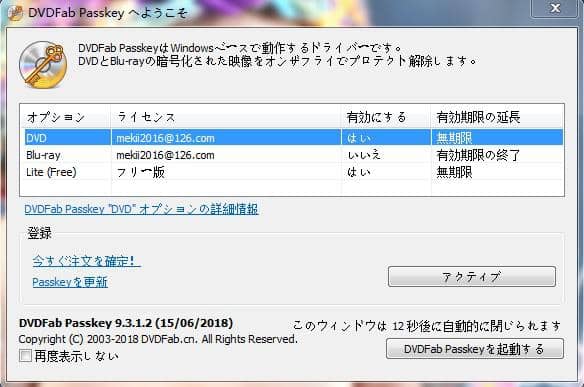
コピーしたい地デジの録画したDVDをパソコンのドライブ(CPRM対応)に挿入してください。下図のように、Passkey for DVDは自動的にこのDVDをオープンします。

録画したDVDにかかっているCPRMを成功に解除したら、「情報」画面に緑の印が現れます。その下からDVDメディアのタイプ、Passkey、ドライブ、削除されたコピーガードの詳細情報をチェックできます。
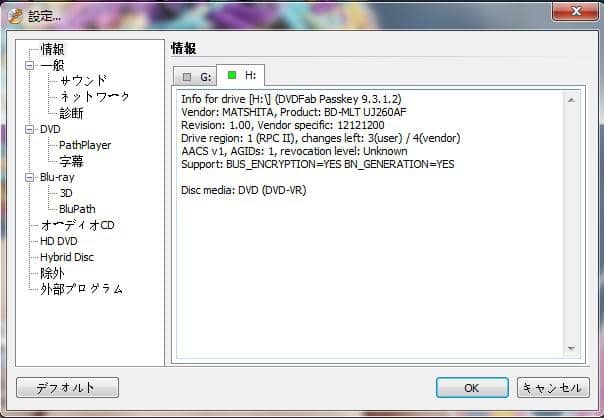
デスクトップの右下側にあるDVDFab Passkeyのアイコンを右クリックすると、色々なオプションを選択できるメニューが出ます。メニューには「ハードディスクにリッピング(H)...」と「イメージファイルにリッピング(I)...」のオプションがあります。
この2つのオプションにより、地デジを録画したDVDコンテンツをパソコンのハードディスクにリッピングすることができます。

例として、「ハードディスクにリッピング(H)...」というオプションを選択します。すると、下図の「ターゲット」からリッピングしたファイルの保存先を選んで「リッピング」ボタンをクリックしてください。

後は、テレビ録画DVDコンテンツをパソコンのハードディスクにリッピングするプロセスが完了するまで待つことだけです。

追記:ImgBurnを使用して、リッピングしたフォルダを空白なDVDに書き込む方法
成功にリッピングした後、作成したDVD-RTAVのフォルダが選択されたディレクトリに保存されています。そして、Passkey for DVDを終了してください。
空白のDVDディスクに書き込みたい場合、事前にインストールされたImgBurnを起動して、メイン画面にある「Mode」オプションから「Write」を選択します。この素晴らしいライティングソフトは、リッピングされたDVD-RTAVのフォルダを空のメディアに書き込むことができます。
古いバージョンの日本語化ファイルが必要な場合は、ネットで日本語化工房を検索して、ご覧ください。
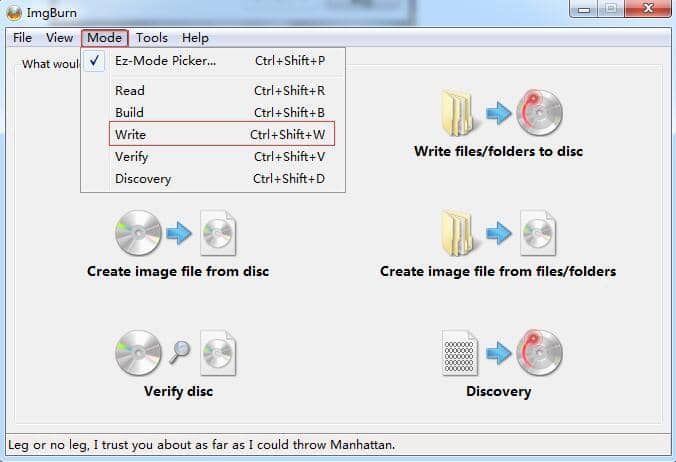
「Source」欄の右側にある ![]() ボタンをクリックし、ハードディスクにリッピングしたDVD-RTAVフォルダを指定します。画面下部の「Destination」欄で、空のディスクが入っているドライブを選択します。
ボタンをクリックし、ハードディスクにリッピングしたDVD-RTAVフォルダを指定します。画面下部の「Destination」欄で、空のディスクが入っているドライブを選択します。
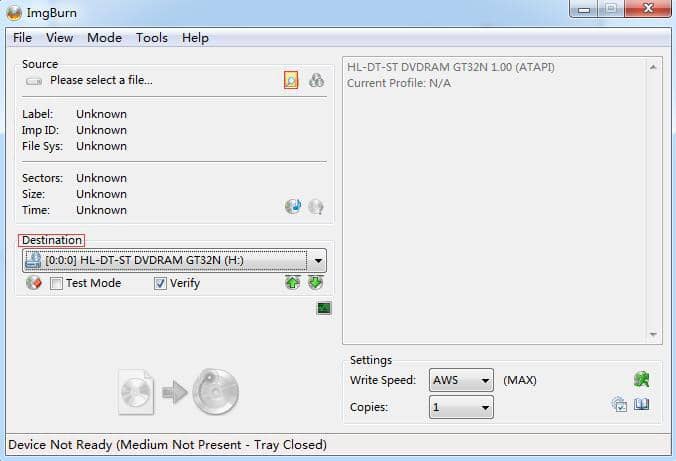
画面左下にある大きなディスクアイコン をクリックしたら、ライティングが開始されます。ライティング完了するまでしばらくお待ちください。
下図のように「Operation Successfully Completed!」というダイアログが表示されたら、書き込み完了です。
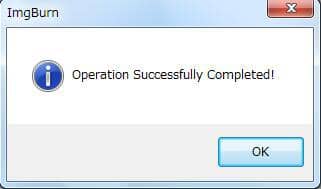
Passkey for DVD+ImgBurnと一緒に動作して、DVDのCPRM 解除して地デジを録画したCPRM DVDをコピーする方法は以上です。思った以上に簡単でしょう!日本特有のテレビ録画DVD(主に自分が好きなテレビ番組やドラマなど)をコピーして共有したい場合、上記の方法に従えばいいです。
Passkey for DVD は、有料なコピーワンス 解除ソフトですが、30日間の無料体験版が提供されているので、早速このソフトを無料ダウンロードして使ってみましょう。
CPRM 解除フリーソフト2:DVDFab DVD コピー
- 最新まですべてのDVDコピーガードをわずか5~10秒で解除
- 市販·レンタルのDVD及び録画したCPRM DVDをISOファイル、フォルダにリッピングしたり、空のDVDに焼いたりすることができる
- Cinavia 除去して、DVDをクリアな音声でコピーする
- 6つのコピーモードでDVDを自由にコピー
6つのコピーモード:フルディスク、メインムービー、分割、結合、カスタム、クローン/ライティング
入力フォーマット:市販・録画・アダルトDVDディスク、DVDフォルダ、DVD ISO
出力フォーマット:DVDディスク、DVDフォルダ、ISOファイル
動作環境:Windows 11/10/8.1/8/7 (32/64 bit) macOS 10.10 - 14.x
対応コピーガード:RC、RCA 、CSS、APS、RipGuard、RCE、UOPs、ARcc OS、CPRM
以下は、DVDFab DVD コピーを使用して、録画したDVDのCPRM 解除を行う操作手順です。
このソフトは、30日間の無料体験期間が提供されています。まず、お使いのパソコンにDVDFab DVD コピーの最新版をダウンロードしてインストールしてください。
インストールパッケージをクリックすると、インストールが開始されます。

インストールガイドに従って成功にインストールした後、デスクトップにDVD コピーのアイコンがあります。それをダブルクリックしてDVDFab DVD コピーを起動して、メニューバーから「コピー」機能を選択して、コピーオプションを選択してください。
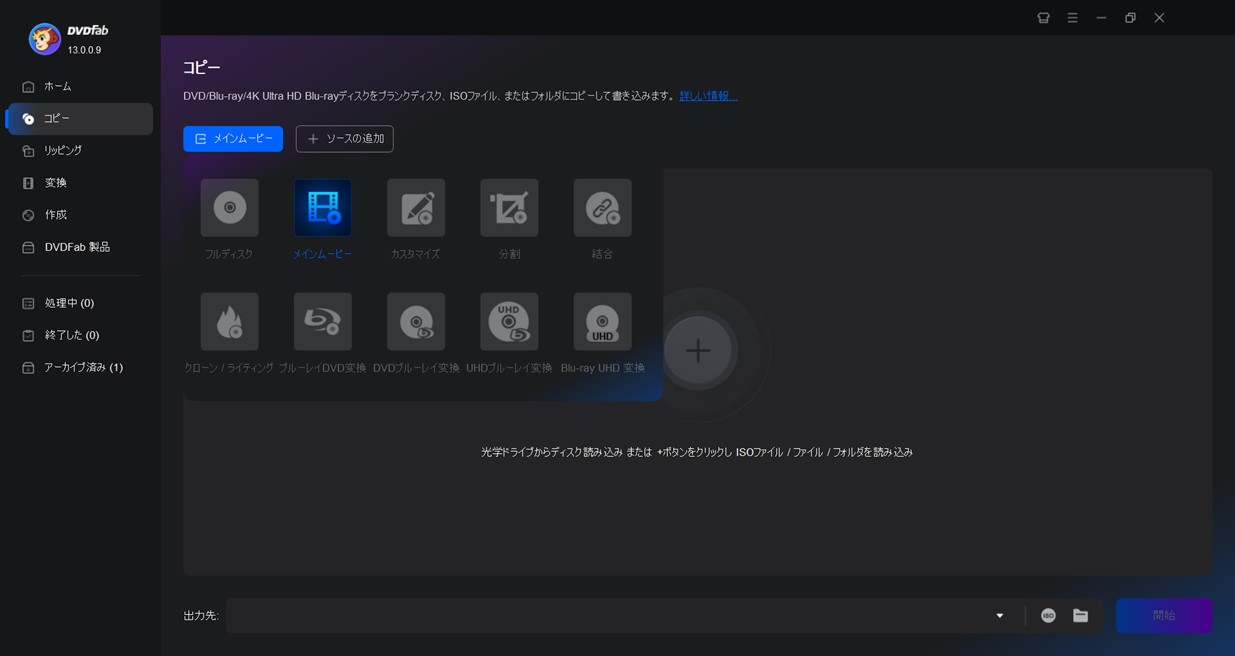
必要に応じてコピーモードをクリックしてください。それから、出力DVDサイズ(DVD-9/5)を選択します。ボリュームラベルを定義し、他のコピーオプションを変更することもできます。最後に、出力先をブランクディスク、ファイルまたはフォルダとして選択します。
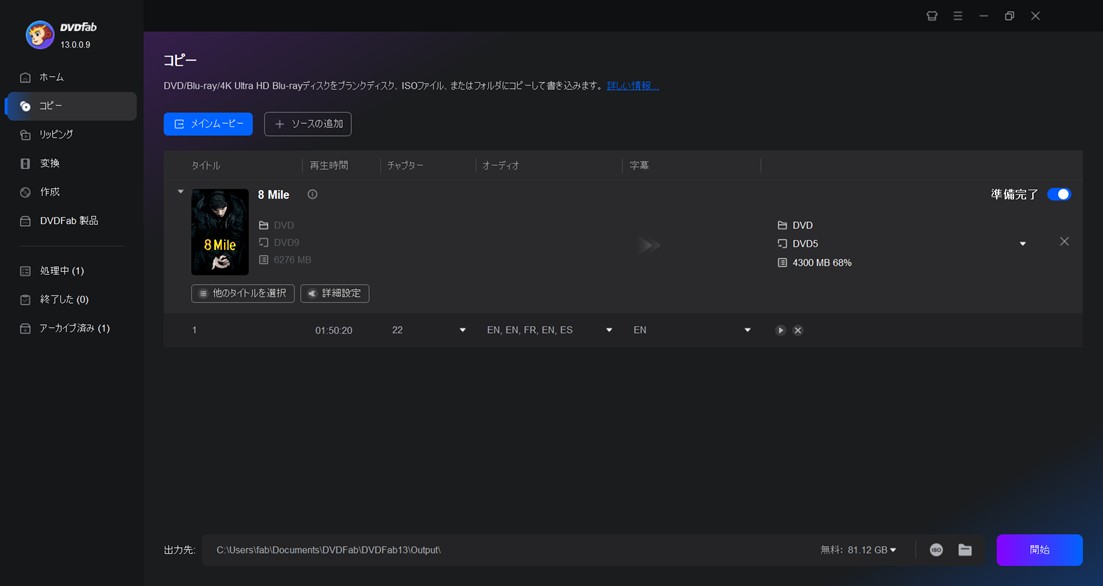
開始ボタンをクリックすると、光速と最高品質でDVDをコピーします。いつでもプロセスをキャンセルしたり、PCを自動的にシャットダウンしたり、休止状態にしたり、プログラムを終了したり、プロセスの最後に何もしないように設定したりできます。
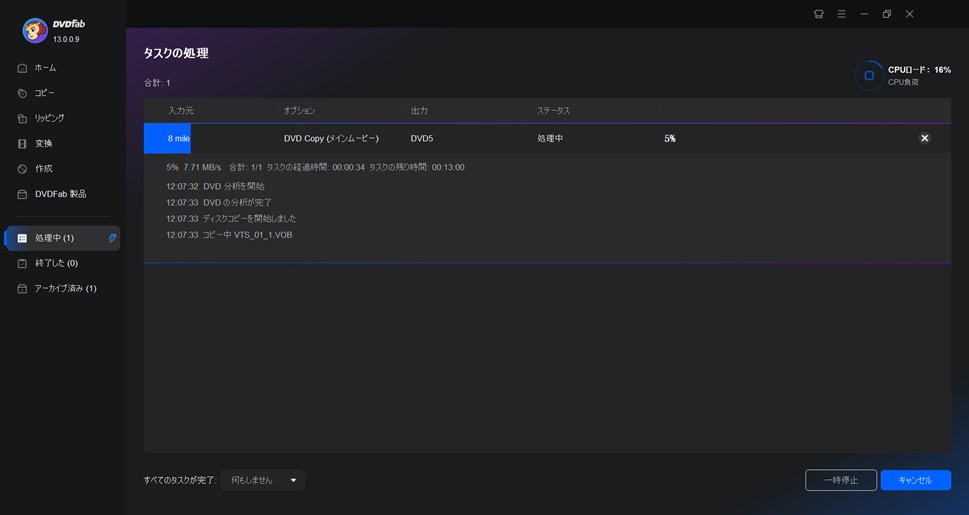
CPRM 解除フリーソフト3:CPRM Decrypter
CPRM Decrypterは地デジのCPRMを解除するためのフリーソフトです。軽量なソフトで、パソコンにかかる負荷が少ないです。WindowsOSに対応します。
ダウンロードサイト及び方法:https://ux.getuploader.com/2513/にアクセスして、CPRMDecrypter.exeをクリックして、利用規約に同意して「ダウンロード」ボタンをクリックすればCPRM Decrypterが入手できます。
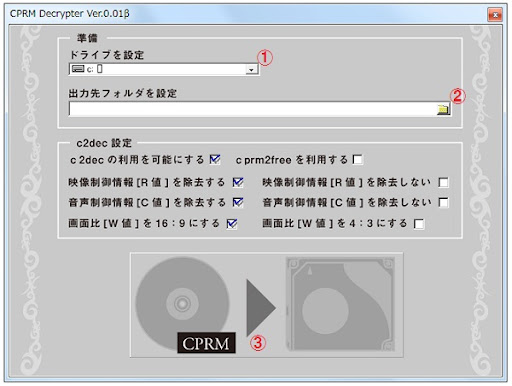
CPRM Decrypterの使い方
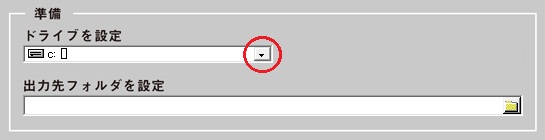

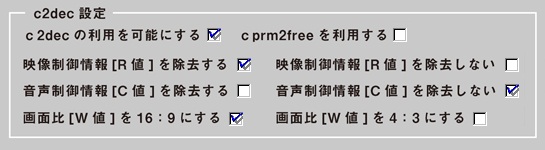
CPRM解除が完了したら、何かボタンを押して、コマンドプロンプト画面を閉じてください。出力するフォルダにあるVROのファイルの拡張子を.VROから.mpgなどに変更すれば、普通の動画ファイルになり、通常のマルチメディアプレーヤーで再生できます。
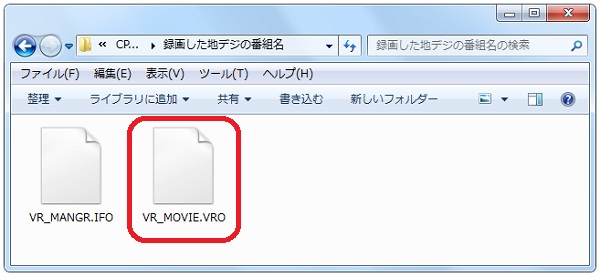
CPRM 解除フリーソフト4:relCPRM
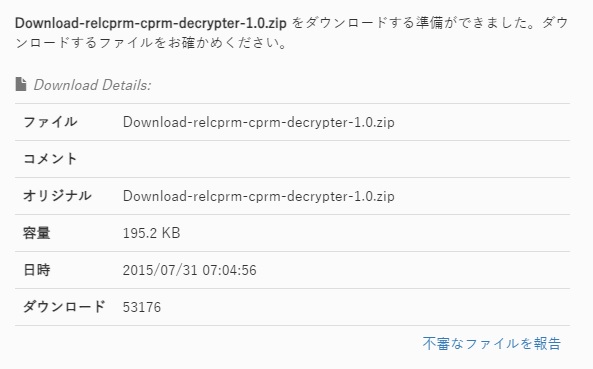
relCPRM(レル・シーピーアールエム)は、地デジのCPRMを削除できる完全無料のソフトで、ユーザーの中で高い人気があります。簡単に地デジ放送で録画したDVDのCPRMを解除できるため、DVDをパソコンに再生したり、取り込んだりすることが可能となります。
relCPRM の使い方
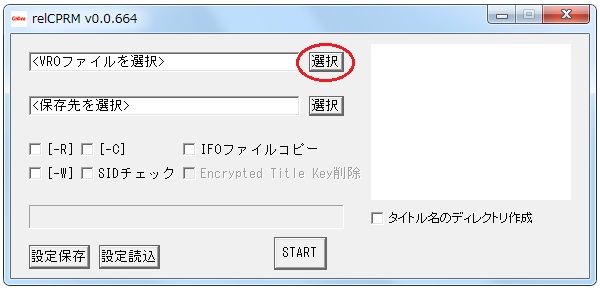
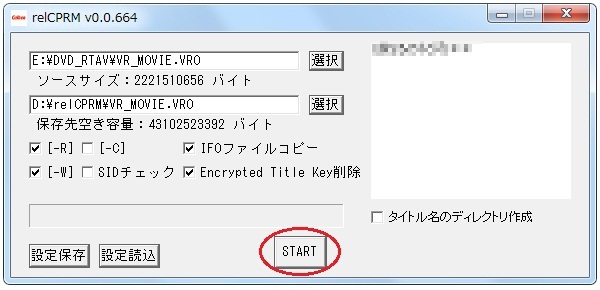
CPRM 解除フリーソフト5:WonderFox DVD Ripper Pro
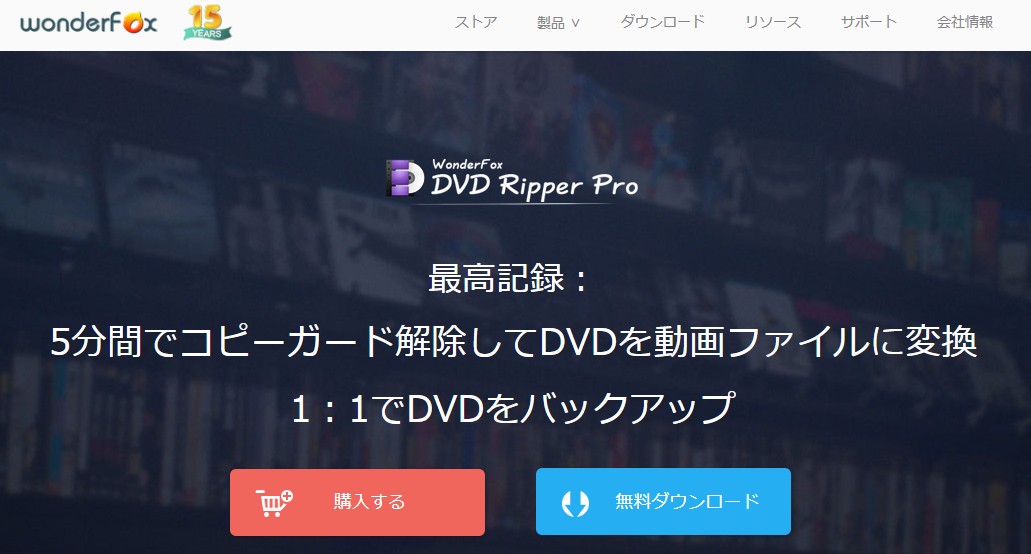
DVDのリッピングやバックアップ、簡単な編集機能、動画ファイルのパラメーター設定ができるソフトウェアです。今回ご紹介しているソフトウェアと同様に操作性がしやすい点がメリットです。
WonderFox DVD Ripper Proの使い方
起動すると管理画面が表示されます。DVDを挿入して「DVDデータ」をクリックするとDVDの読み取りがスタートするので「OK」を選択してください。DVDの内容が表示されるので、メイン動画にチェックが入っているか確認しましょう。
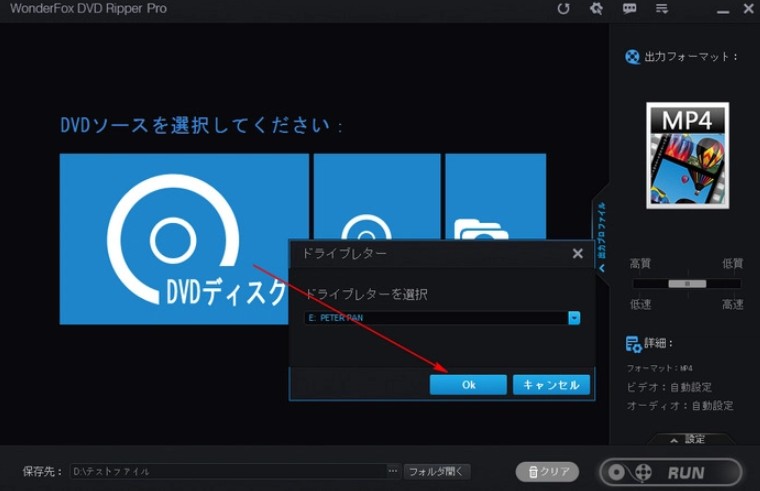
「Edit」をクリックすると編集ができます。ファイル形式を変えたい場合は、出力フォーマット下にある形式名をクリックして好きな形式を選択してください。また、右下にある「設定」をクリックするとフレートムートといった詳細設定も行えます。
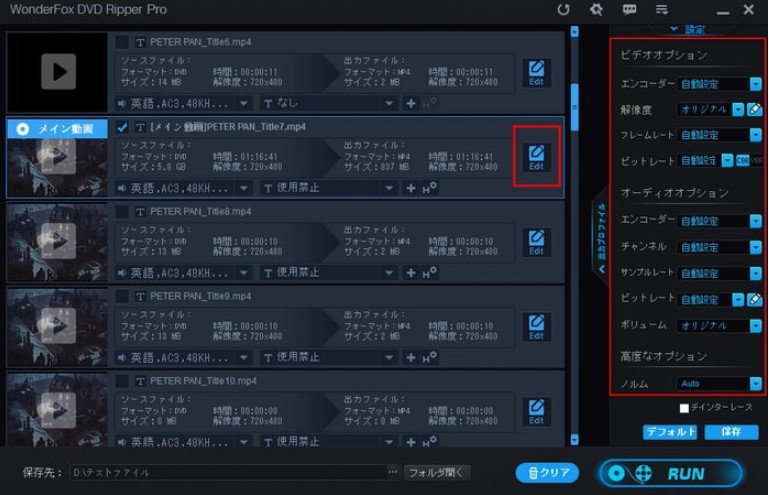
右下部分にある「RUN」をクリックすると、リッピングが開始されます。
CPRM解除フリーソフトを比較する
| Passkey for DVD | DVDFab DVD コピー | CPRM Decrypter | relCPRM | WonderFox DVD Ripper Pro | |
| 対応OS | Windows | WindowsとMac | Windows XP 以降 | Windows(Macは不明、現在ダウンロードリンクはアクセス不可) | Windows |
| 有料/無料 | 有料、制限ある無料版あり | 有料、制限ある無料版あり | 無料 | 無料 | 有料 |
| いいところ |
|
|
|
|
|
| 惜しいところ |
|
|
|
|
|
追記:画像安定装置でCPRMを回避する
画像安定装置は、DVDやVHSを再生、編集した際に劣化した画像を復元させるために開発され、画像のノイズを除去して綺麗にします。
コピーガードキャンセラーではないが、処理中、何等かの理由でコピーガードが解除されます。画像安定装置により、映像ノイズの取り除きや画像補正、スカバー禁止の解除、及び地デジ・BSデジタル・CSスカパー110のコピーワンス解除、ダビング10の解除、CPRM解除、及びDVDのダビングは可能です。
主な特徴と用途
- 映像信号の補正:コピーガードのかかった映像信号を正常化して、録画機器やテレビで問題なく表示できるようにする。
- 画質の安定化:信号が不安定な場合に、映像や音声を安定させる役割を果たす。これにより、録画時の映像の乱れを防ぐ。
CPRMに関するFAQ

CPRMは、コピー規制信号でデジタル放送録画の全てに記録されます。そのゆえ、録画出来るDVDメディアには「CPRM 地D、BS・CS録画用」と書いてあり、地D、BS・CSのロゴがラッピングに印刷されています。自宅のHDDレコーダーやブルーレイレコーダーなどで録画した物をDVDにダビングしようとすると、上記のCPRM対応DVDメディアを選択してください。コピーワンス 複製制限を解除できるものであることを事前に確認する必要があるので、ご注意ください。
CPRM DVDとは、HDDレコーダーで地デジ放送のテレビ番組をDVDメディアに録画したものです。CPRM DVDでは、地デジのコピーガードを解除しない限り、ダビングや複製が制限されます。通常、CPRM DVDにはテレビ番組の録画データや保護情報が記録されており、その情報によって再生や複製の制御が行われます。CPRM DVDを正しく再生や複製するには、コピーワンス解除が必要となります。
| ダビング10 | コピーワンス | |
| コピー可能回数 | 最大10回(+1回のムーブ可能) | 1回のみ(ムーブのみ) |
| 導入時期 | 2008年7月以降 | それ以前 |
| 柔軟性 | 高い(家庭内での利用が容易) | 低い(バックアップが難しい) |
| 主な利用メディア | CPRM対応のDVDやBD | CPRM対応のDVD |
| 利用者への影響 | 実用的で利便性が向上 | 制約が厳しく、利用者に不便 |
コピーワンス
レコーダーに記録した映像を「一回のみコピー」できるコピーガードの一種です。実際には、一旦ダビングするとコピー元の録画が削除されてしまうので、ユーザーは1つの録画素材しか手にないことになります。実質的にこれは移動(ムーブ)と言ったほうがいいルールです。ただし、ディスクメディアにダビングした録画は他のディスクにダビングすること(いわゆる孫コピー)はできません。

ダビング10
ダビング10はまたダビングテンと書き、日本のデジタル放送のコピー制御方式の一種です。録画した1番組について「コピー9回、ムーブ1回」可能な方式です。ダビング10では9回のコピーをした後、10回目にコピーすると、ムーブになります。つまり、ユーザーは最大で手元に10個の録画素材が作れることになります。ダビングディスクをダビングすることはできません。
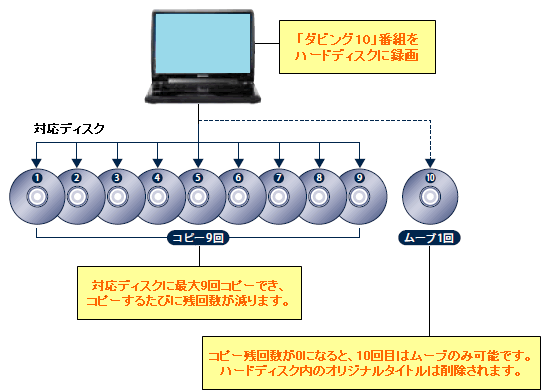
DTCP-IP 解除:DTCP-IPはデジタルコンテンツの不正な複製を防止する保護技術方式の1つであり、家庭内の孫コピーの禁止された地上デジタル/BSデジタル/CSデジタルの映像配信に主に使用されています。現在DTCP-IP��対応した機器とソフトウェアだけで、DTCP-IP保護がついた映像を再生することができます。パソコンでDTCP-IPファイルを再生するには、PowerDVD 12 Ultraを使用できます。
解除はできません。著作権法の改正により2012年10月から私的用途の目的であっても、CPRMなどDVDのコピー防止機能を解除して、自分のパソコンに取り込む行為(DVDコピー・リッピング)は違法となりました。
「CPRM Decrypter」は、地上デジタルテレビ放送でのCPRM(Content Protection for Recordable Media)を解除するための無料ソフトウェアです。通常、CPRMは録画コンテンツを一度だけ記録できるように設定されていますが、「CPRM Decrypter」を使用すると、この保護を解除し、録画したコンテンツを他のメディアにコピーすることが可能になります。
まとめ
以上では地デジのCPRMを解除して、録画DVDをリッピングする前の準備、 CPRM解除フリーソフト5選、CPRMに関する豆知識などについて紹介しました。CPRMを解除することで、地デジ録画DVDを自由にコピーしたり、バックアップしたりすることができます。録画した番組や映画を複数のデバイスで楽しむために便利です。
この記事で紹介したCPRM解除ソフトを使用してみましょう。その中で、Passkey for DVDは安定してCPRMを簡単に解除できるだけでなく、解除できない場合でも技術サポートを求めることができるので、最もおすすめです。